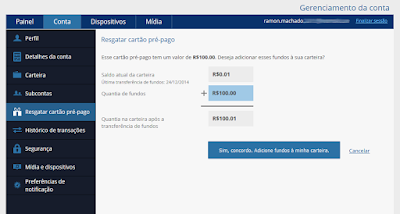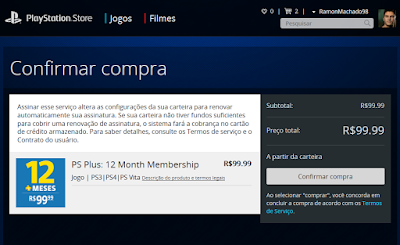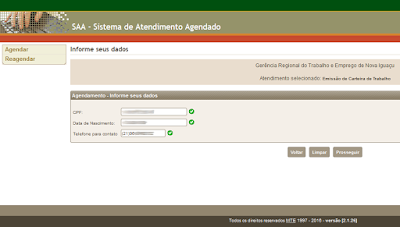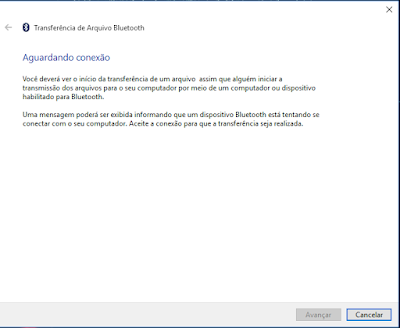Pra quem não conhece, o serviço PlayStation Plus é uma assinatura que te permite ter certos privilégios em seu dispositivo PlayStation. Com ele você recebe jogos gratuitamente todos os meses para PS3, PS4 e PS Vita, baixa as atualizações automaticamente, faz upload automático dos saves na nuvem, e para o PS4, é necessário para se jogar online.
Seguindo os passos abaixo, você conseguirá assinar a PS Plus sem o cartão de crédito, lembrando que a assinatura custa R$99,99 ao ano.
O método que ensinarei será utilizando um cartão da PSN, que funciona de forma semelhante a um cartão pré-pago de celular. Você compra, coloca os créditos na conta e gasta da forma que quiser.
Primeiramente, você precisará adicionar R$100 em sua carteira da PSN. Para fazer isso, você pode adquirir um cartão da PSN no valor de R$100, lembrando que se sua conta for americana, será necessário comprar o cartão da PSN que adicione fundos em dólares. Você pode encontrar este cartão em diversas lojas ou sites. No meu caso, comprei o cartão online na ShopB e recebi o código do cartão por email.
Com o código do cartão já em mãos, acesse store.playstation.com e faça login com sua conta da PSN. Na parte superior, clique em seu ID, e no menu que se abrir, clique em "Resgatar códigos".
Na nova aba que se abrir digite o código de seu cartão, assim como na imagem acima e clique em continuar.
Se o código estiver funcionando, na próxima página você verá seus fundos atuais, a quantidade de fundos que serão adicionados e o total após a confirmação. Clique em "Sim, concordo. Adicione fundos à minha carteira.".
Então você verá uma mensagem avisando que os fundos já foram à sua carteira, assim como na imagem acima.
Agora volte para store.playstation.com e vá até as opções de assinatura da PS Plus. Então adicione a opção de 12 meses (R$99.99) ao carrinho.
No carrinho, verifique e confirme sua compra. Devo lembrar que será necessário concordar com alguns termos antes de finalizar a compra. E pronto, você já é um assinante da PS Plus e agora terá o símbolo da Plus do lado de seu avatar.
E claro, não se esqueça de ir na categoria de jogos gratuitos da Plus e resgate-os gratuitamente. Lembrando que a lista muda na primeira terça-feira de todos mês, então não se esqueça de curtir a página do blog no Facebook e ficar por dentro das novas listas!
Seguindo os passos abaixo, você conseguirá assinar a PS Plus sem o cartão de crédito, lembrando que a assinatura custa R$99,99 ao ano.
O método que ensinarei será utilizando um cartão da PSN, que funciona de forma semelhante a um cartão pré-pago de celular. Você compra, coloca os créditos na conta e gasta da forma que quiser.
Primeiramente, você precisará adicionar R$100 em sua carteira da PSN. Para fazer isso, você pode adquirir um cartão da PSN no valor de R$100, lembrando que se sua conta for americana, será necessário comprar o cartão da PSN que adicione fundos em dólares. Você pode encontrar este cartão em diversas lojas ou sites. No meu caso, comprei o cartão online na ShopB e recebi o código do cartão por email.
Com o código do cartão já em mãos, acesse store.playstation.com e faça login com sua conta da PSN. Na parte superior, clique em seu ID, e no menu que se abrir, clique em "Resgatar códigos".
Agora volte para store.playstation.com e vá até as opções de assinatura da PS Plus. Então adicione a opção de 12 meses (R$99.99) ao carrinho.
No carrinho, verifique e confirme sua compra. Devo lembrar que será necessário concordar com alguns termos antes de finalizar a compra. E pronto, você já é um assinante da PS Plus e agora terá o símbolo da Plus do lado de seu avatar.
E claro, não se esqueça de ir na categoria de jogos gratuitos da Plus e resgate-os gratuitamente. Lembrando que a lista muda na primeira terça-feira de todos mês, então não se esqueça de curtir a página do blog no Facebook e ficar por dentro das novas listas!